Vba: hoe u een rijnummer uit een bereik kunt halen
U kunt de volgende methoden gebruiken om met VBA een rijnummer uit een bereik in Excel te halen:
Methode 1: Haal het rijnummer uit een specifiek bereik
SubGetRowNumber ()
rowNum = Range(" D7 ").Row
MsgBox rowNum
End Sub
Deze specifieke macro geeft een berichtvenster weer met het regelnummer dat overeenkomt met cel D7 , namelijk 7 .
Methode 2: Haal het rijnummer van het momenteel geselecteerde bereik op
SubGetRowNumber ()
rowNum = Selection.Row
MsgBox rowNum
End Sub
Deze specifieke macro geeft een berichtvenster weer met het rijnummer dat overeenkomt met het momenteel geselecteerde bereik in Excel.
Als cel B3 bijvoorbeeld is geselecteerd wanneer u deze macro uitvoert, verschijnt er een berichtvenster met de waarde 3 .
De volgende voorbeelden laten zien hoe u elke methode in de praktijk kunt gebruiken.
Voorbeeld 1: haal het rijnummer op uit een specifiek bereik
Stel dat we het rijnummer voor celverwijzing D7 willen achterhalen.
We kunnen hiervoor de volgende macro maken:
SubGetRowNumber ()
rowNum = Range(" D7 ").Row
MsgBox rowNum
End Sub
Wanneer we deze macro uitvoeren, ontvangen we de volgende uitvoer:
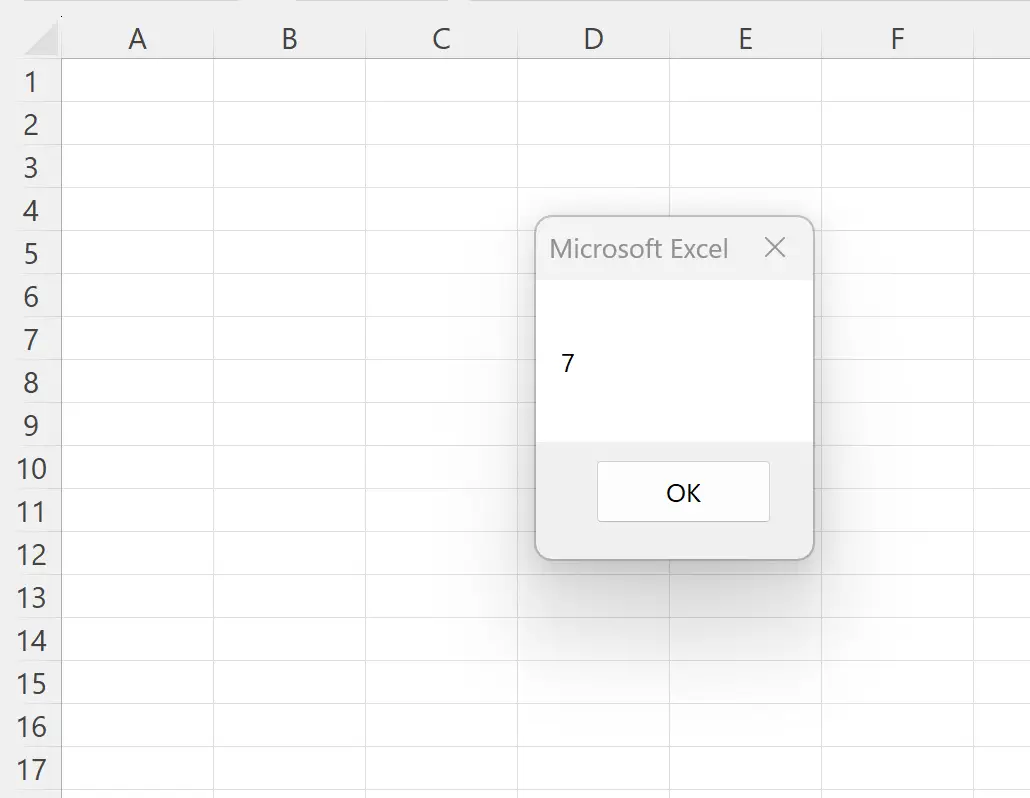
In het berichtenvenster wordt de waarde 7 weergegeven, die overeenkomt met het regelnummer van celverwijzing D7 .
Voorbeeld 2: Haal het rijnummer op van het momenteel geselecteerde bereik
Stel dat we het rijnummer van de momenteel actieve cel willen achterhalen.
We kunnen hiervoor de volgende macro maken:
SubGetRowNumber ()
rowNum = Selection.Row
MsgBox rowNum
End Sub
Stel dat cel B3 momenteel is geselecteerd.
Wanneer we deze macro uitvoeren, ontvangen we de volgende uitvoer:

Het berichtvenster geeft de waarde 3 weer, die overeenkomt met het rijnummer van de momenteel actieve cel van B3 .
Aanvullende bronnen
In de volgende tutorials wordt uitgelegd hoe u andere veelvoorkomende taken in VBA kunt uitvoeren:
VBA: het aantal rijen binnen bereik tellen
VBA: zichtbare lijnen naar een ander blad kopiëren
VBA: lijnen markeren